C’est absolument merveilleux de pouvoir toujours avoir avec vous un appareil capable de capturer les moments les plus précieux et les plus excitants de votre vie. Mais ce n’est pas parce que vous vouliez prendre ou enregistrer une photo de quelque chose qu’elle devrait être disponible et accessible à tous. Il existe différentes manières de masquer des dossiers, des documents et des fichiers sur vos appareils, notamment la possibilité de masquer des photos sur iPhone, iPad et Mac.
Lecture connexe
Comment masquer des photos sur iPhone et iPad
Les étapes à suivre pour masquer des photos sur iPhone et iPad sont à peu près aussi simples que vous le souhaitez. La meilleure partie de tout cela est que vous n’avez pas besoin de compter sur des applications ou des services tiers pour le faire. Grâce à Apple intégrant cette fonctionnalité dans l’application Photos, vous pouvez masquer les photos sur iPhone et iPad dès que vous prenez (ou enregistrez) une photo.
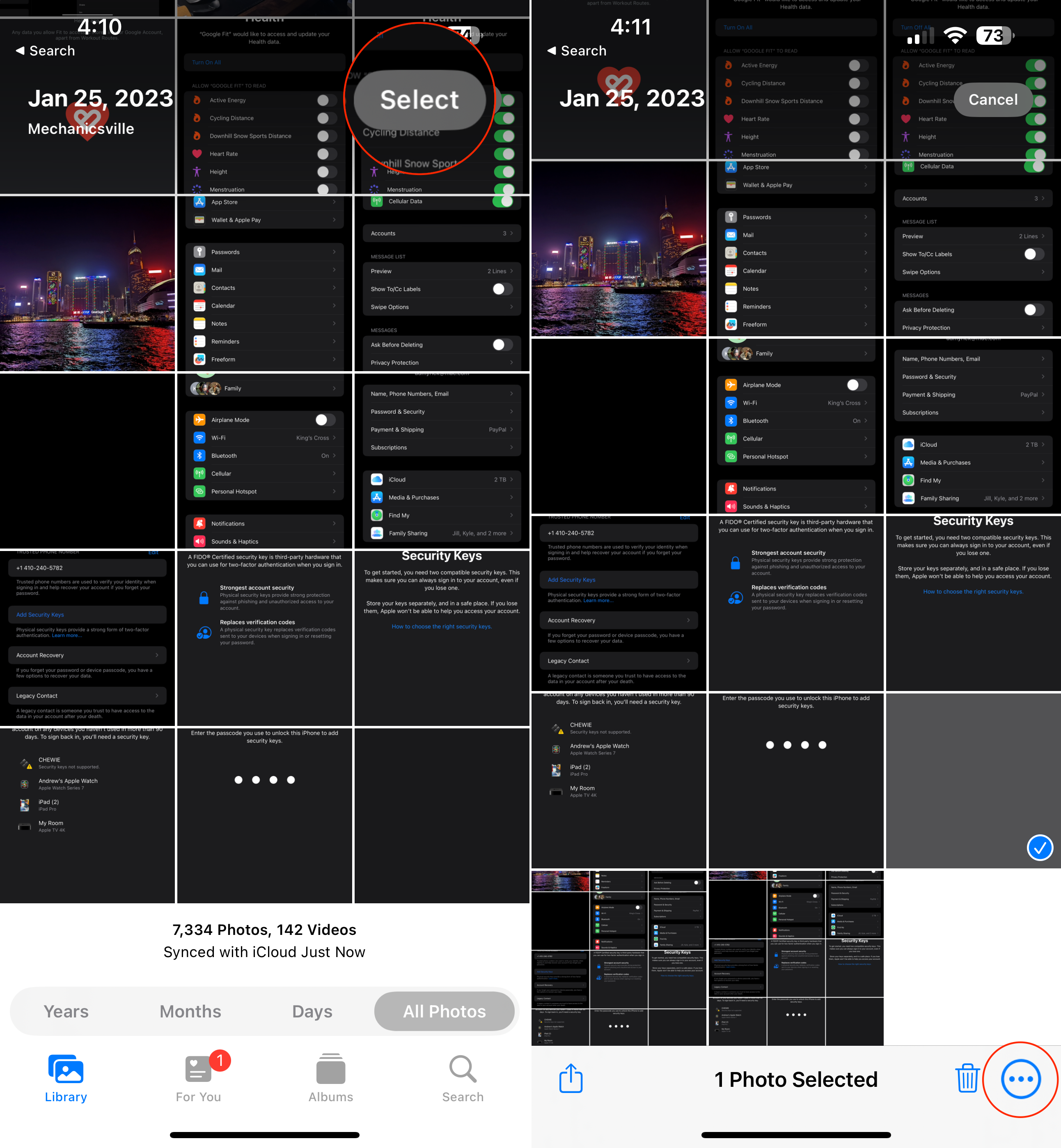 Ouvrez les Photos app sur votre iPhone et/ou iPad. Localisez et ouvrez l’album que vous souhaitez afficher. Appuyez sur le bouton Sélectionner dans le coin supérieur droit. Sélectionnez les photos et vidéos que vous souhaitez masquer. Appuyez sur le bouton Points de suspension (…) dans la barre d’outils inférieure. Dans le menu contextuel qui s’affiche, appuyez sur le bouton Masquer. Appuyez sur le bouton Masquer [#] Photos.
Ouvrez les Photos app sur votre iPhone et/ou iPad. Localisez et ouvrez l’album que vous souhaitez afficher. Appuyez sur le bouton Sélectionner dans le coin supérieur droit. Sélectionnez les photos et vidéos que vous souhaitez masquer. Appuyez sur le bouton Points de suspension (…) dans la barre d’outils inférieure. Dans le menu contextuel qui s’affiche, appuyez sur le bouton Masquer. Appuyez sur le bouton Masquer [#] Photos.
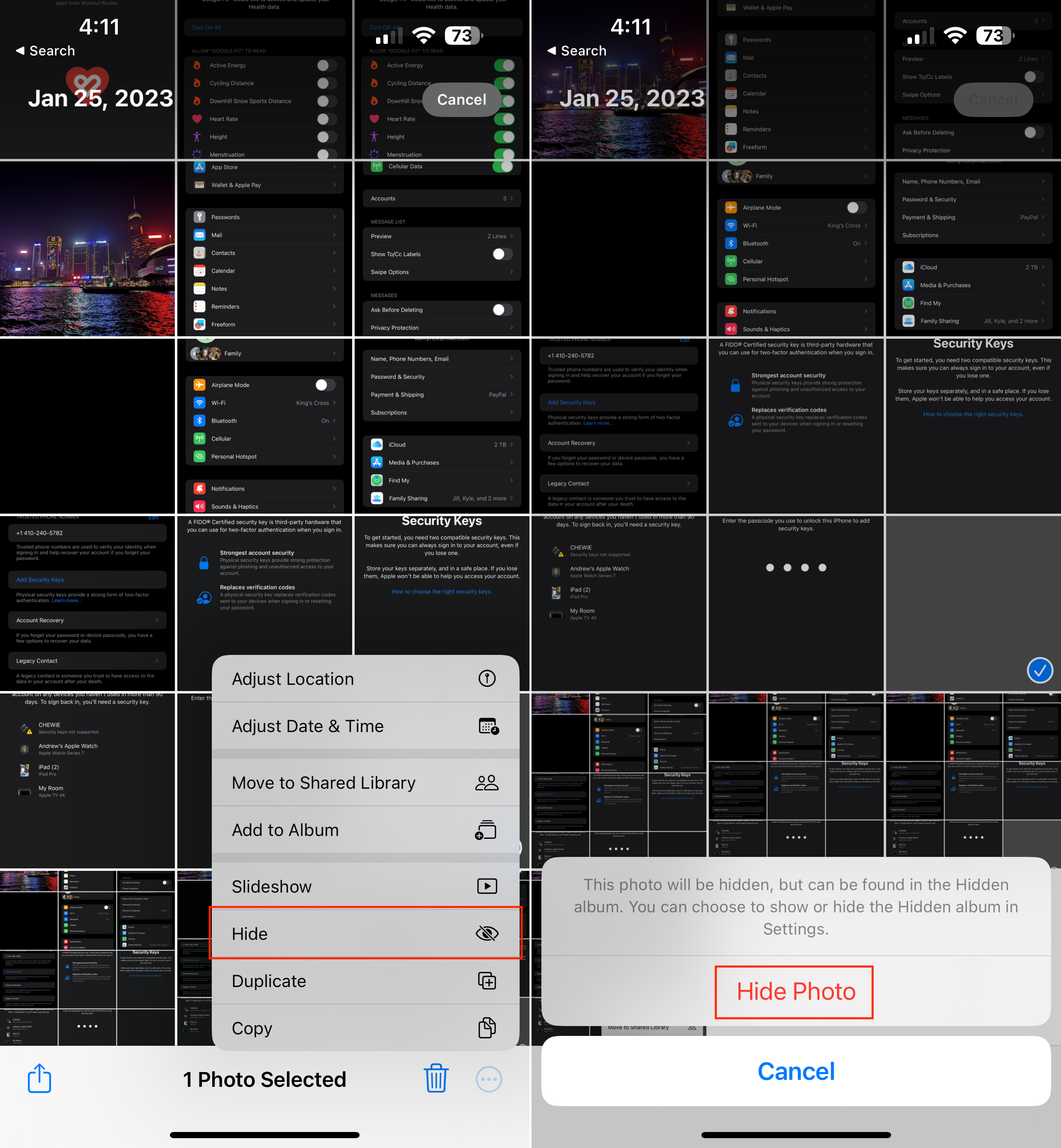
Dès que vous appuyez sur le bouton Masquer les photos, toutes les images ou vidéos que vous avez sélectionnées seront supprimées de la vue principale de la bibliothèque dans l’application Photos. Ils ne sont pas supprimés de votre appareil, mais sont plutôt déplacés vers un album entièrement différent, et un qui est sécurisé avec Face ID, Touch ID ou un mot de passe.
Comment masquer des photos sur Mac
Si vous êtes quelqu’un qui préfère gérer sa bibliothèque Photos sur Mac, Apple rend cela extrêmement facile grâce à l’application Photos intégrée. Avec l’aide d’iCloud Photos, toutes les photos et vidéos que vous capturez seront synchronisées sur vos appareils. De plus, vous pouvez également masquer les photos sur Mac.
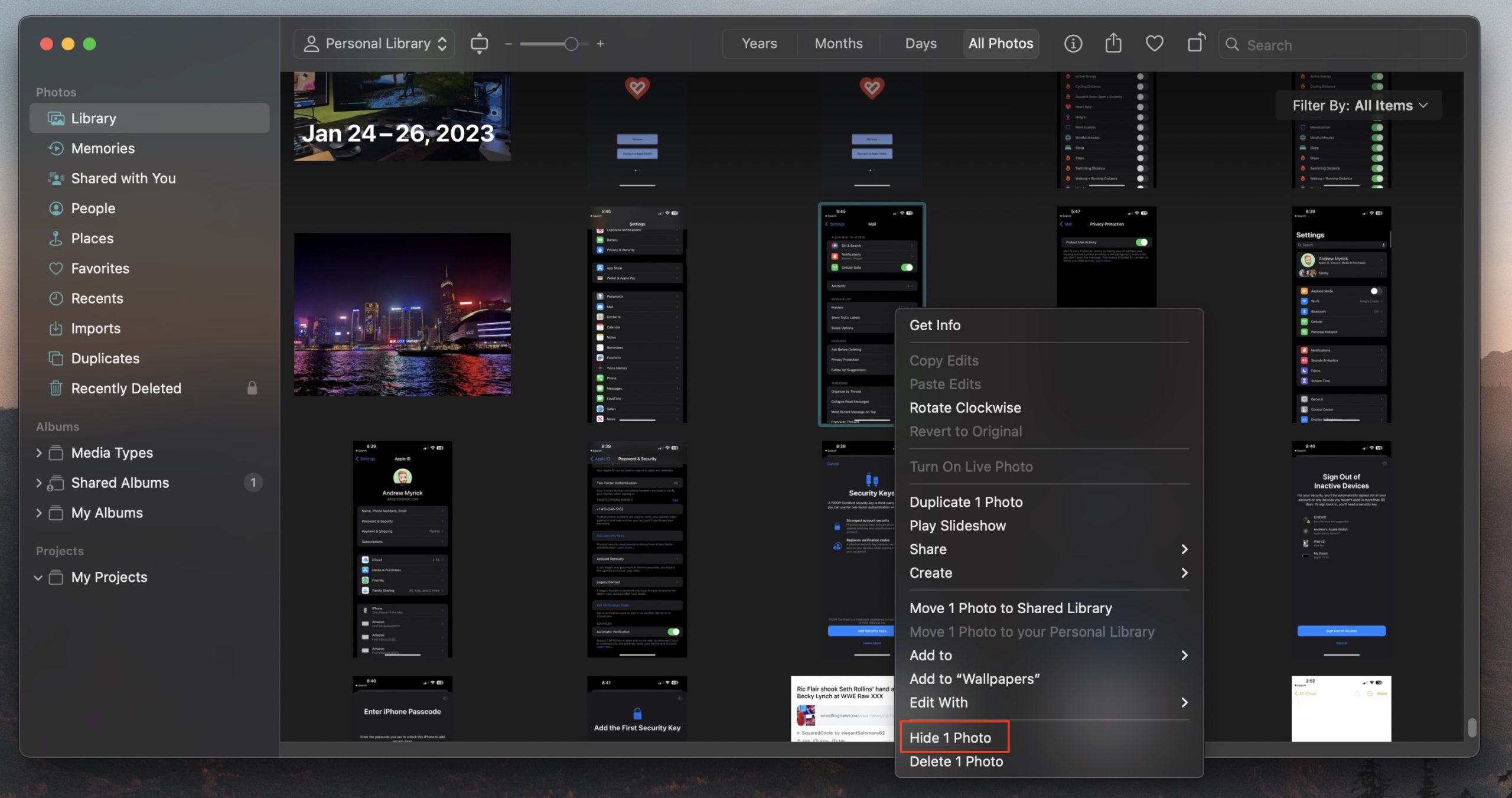
Ouvrez l’application Photos sur votre Mac. Cliquez sur Bibliothèque sous la section Photos dans la barre latérale à gauche. Localisez la ou les photos et/ou vidéos que vous souhaitez masquer. Faites un clic droit sur la photo que vous souhaitez masquer. Dans le menu déroulant, mettez en surbrillance et sélectionnez Masquer [#] Photos. Cliquez sur le bouton Masquer pour confirmer.
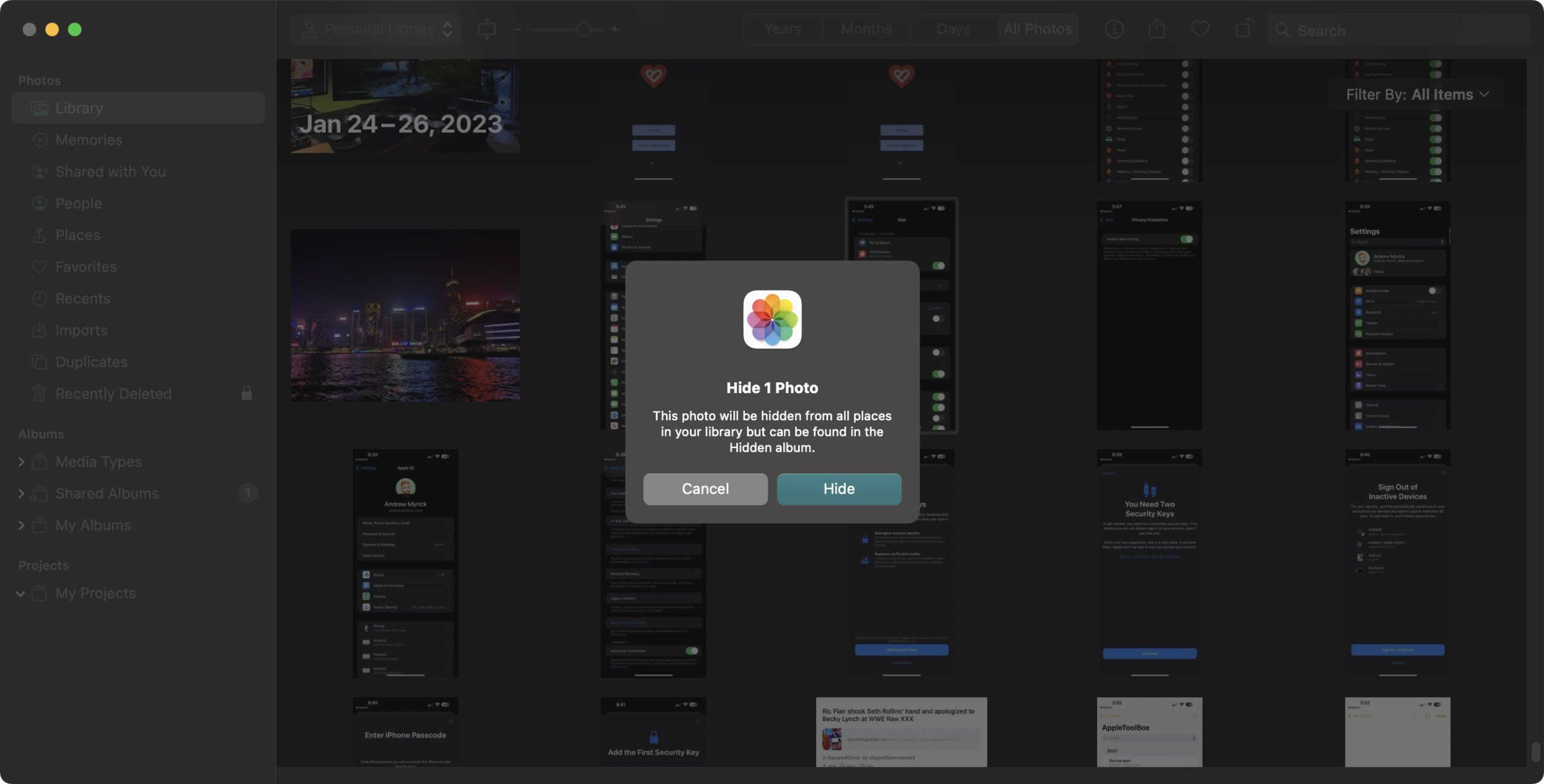
Comment afficher des photos masquées
Peu importe si vous masquez des photos sur iPhone, iPad ou Mac, effectuer les étapes ci-dessus déplacera les images et les vidéos vers un nouveau Album”caché”. Ceci est accessible sur tous vos appareils et se synchronise également de la même manière que le reste de votre photothèque iCloud. Néanmoins, voici comment vous pouvez afficher les photos masquées :
Ouvrez l’application Photos sur votre iPhone et/ou iPad. Appuyez sur Albums dans la barre d’outils inférieure. Faites défiler jusqu’en bas de la liste des albums jusqu’à ce que vous atteigniez la section Autres albums. Appuyez sur Masqué. Authentifiez-vous à l’aide de Face ID, Touch ID ou du code d’accès de votre iPhone.
Une fois que vous avez fourni l’authentification, vous pourrez voir toutes les photos et vidéos masquées de l’un de vos autres albums dans l’application Photos. Vous pouvez aller jusqu’à les afficher en sélectionnant l’image ou la vidéo, en appuyant sur le bouton Partager, puis en appuyant sur le bouton Afficher. Ensuite, il sera replacé dans l’album”Principal”avec votre application Photos.
Comment masquer des photos sur iPhone et iPad avec Apple Notes
Apple vous a permis de verrouiller votre notes dans Apple Notes depuis un moment maintenant, mais le processus était plutôt frustrant. Actuellement, vous devez créer un mot de passe unique pour verrouiller et déverrouiller toutes les notes. Inutile de dire que ce n’est pas exactement le moyen le plus rapide d’accéder à une note à laquelle vous devez accéder. Mais avec iOS 16 et iPadOS 16, vous pouvez enfin utiliser le code d’accès de votre appareil pour verrouiller les notes. Voici comment configurer cette fonctionnalité :
Ouvrez l’application Paramètres sur votre iPhone ou iPad. Faites défiler vers le bas et appuyez sur Notes. Appuyez sur Mot de passe. Si vous utilisez ce paramètre pour la première fois, vous verrez une nouvelle invite apparaître. Appuyez sur Utiliser le code d’accès iPhone ou sur Créer un mot de passe. Authentifiez les modifications à l’aide de la méthode proposée (Face ID, Passcode ou Touch ID).
Une fois que vous aurez terminé les étapes ci-dessus, vous pourrez verrouiller des notes à l’aide du code d’accès de votre iPhone, de Face ID, de Touch ID ou d’un mot de passe créé. La possibilité d’utiliser le mot de passe de votre iPhone est l’une des dernières fonctionnalités à arriver dans l’application Apple Notes. Auparavant, vous ne pouviez verrouiller les notes qu’avec un mot de passe créé par vous-même.
Évidemment, avant de pouvoir masquer des photos sur iPhone, iPad et Mac à l’aide de l’application Notes, vous devez ajouter une image à une note. Voici les étapes à suivre pour ajouter une image à Apple Notes :
Ouvrez l’application Apple Notes sur votre iPhone ou iPad. Appuyez sur le bouton Composer une note dans le coin inférieur droit. Lorsque le clavier apparaît, appuyez sur le bouton Appareil photo dans la barre d’outils au-dessus du clavier. Dans le menu contextuel, sélectionnez l’une des options suivantes : Choisir une photo ou une vidéo Numériser des documents Prendre une photo ou une vidéo Si vous avez opté pour Choisir une photo ou une vidéo, sélectionnez la ou les images ou la ou les vidéos que vous vouloir se cacher. Appuyez sur le bouton Ajouter dans le coin supérieur droit. Une fois les photos ou vidéos ajoutées, appuyez sur l’icône Ellipse (…) dans le coin supérieur droit.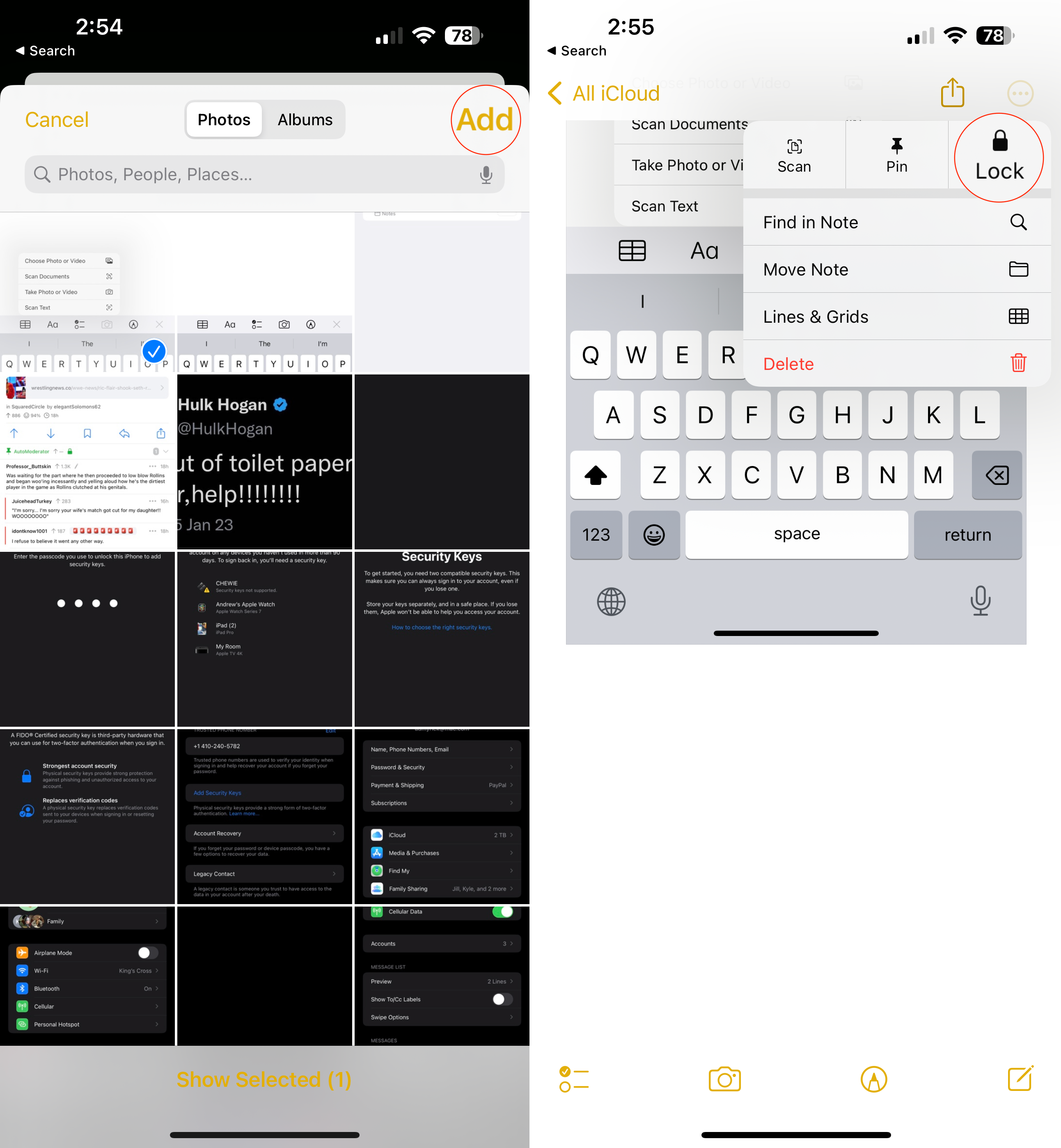 En haut du menu déroulant, appuyez sur Verrouiller bouton. Authentifiez-vous à l’aide de Face ID, Touch ID ou de votre code d’accès/mot de passe. Appuyez sur l’icône Verrouiller dans la barre d’outils pour verrouiller la note.
En haut du menu déroulant, appuyez sur Verrouiller bouton. Authentifiez-vous à l’aide de Face ID, Touch ID ou de votre code d’accès/mot de passe. Appuyez sur l’icône Verrouiller dans la barre d’outils pour verrouiller la note.
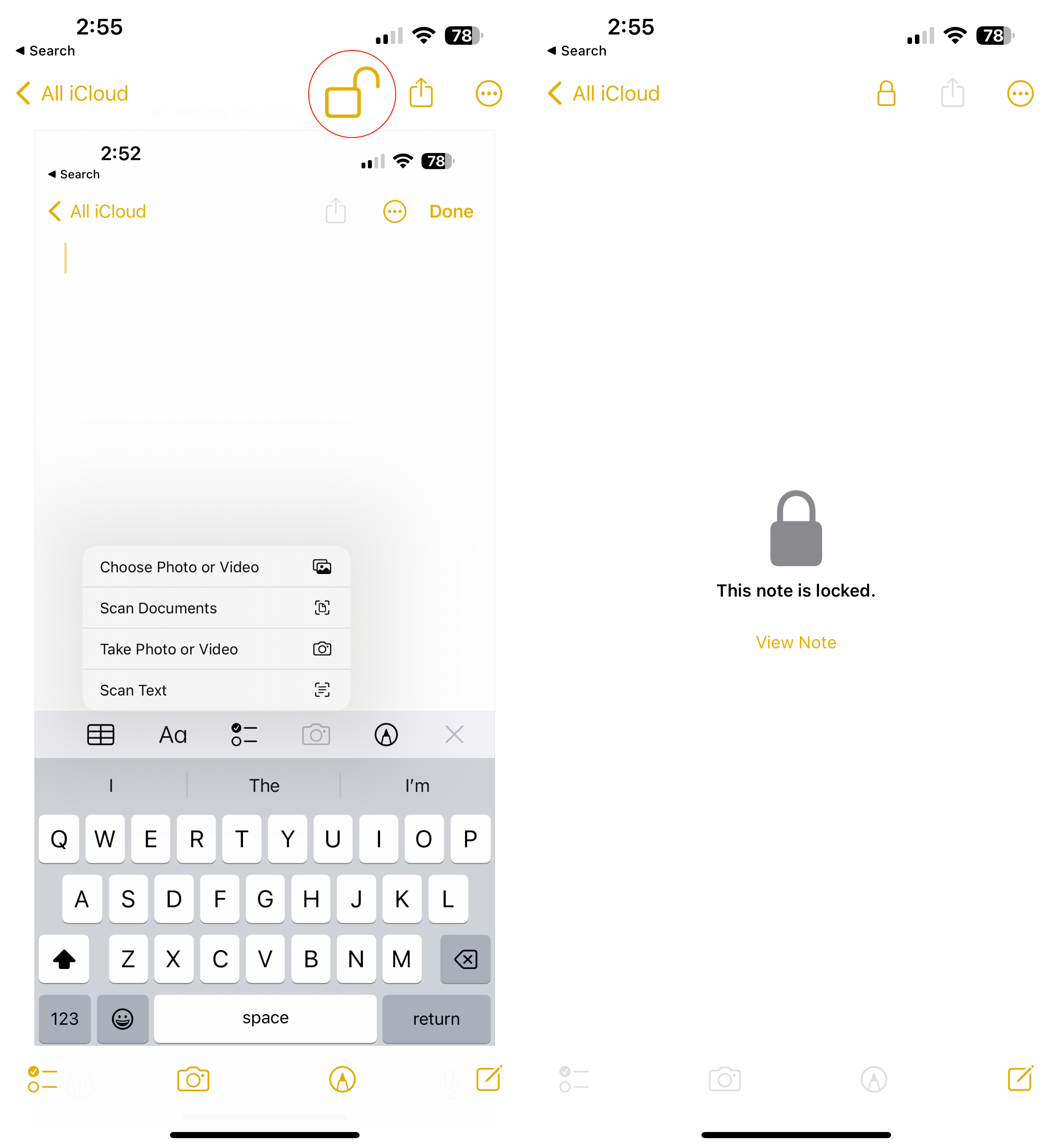
Vous pouvez désormais verrouiller vos notes directement depuis l’application Notes. Vous ne pourrez pas en voir un aperçu à partir de la vue d’ensemble des notes et une authentification est requise pour les déverrouiller. Et grâce aux améliorations apportées aux dossiers intelligents dans iOS 16 et iPadOS 16, vous pouvez même créer un dossier intelligent qui n’héberge que les notes verrouillées.

Andrew est un écrivain indépendant basé sur la côte est des États-Unis.
Il a écrit pour une variété de sites au fil des ans, y compris iMore, Android Central,”TNGD”et quelques autres. Aujourd’hui, il passe ses journées à travailler pour une entreprise de CVC, tout en travaillant au noir comme écrivain indépendant la nuit.